很多人的电脑里装了很多重要的文件,如果有人在自己离开的时候打开电脑偷看就不好了 。这个时候,很多人就会想着去设置电脑开机密码 。那么电脑如何设置开机密码呢?以下是怎样在电脑上设置开机密码的教程 。

电脑开机如何设置开机密码
很多人的电脑不想被别人打开 , 给电脑设置一个密码就很重要 。电脑如何设置开机密码?windows开机密码设置在哪里?别着急,下面秒懂生活就来详细地讲解一下电脑休眠锁屏密码怎么设置 。具体步骤:
步骤1:点击电脑左下角的“开始菜单栏”,再点击“设置”进入“windows设置”界面 。或者可以使用快捷键“win+i”直接进入“windows设置”界面 。
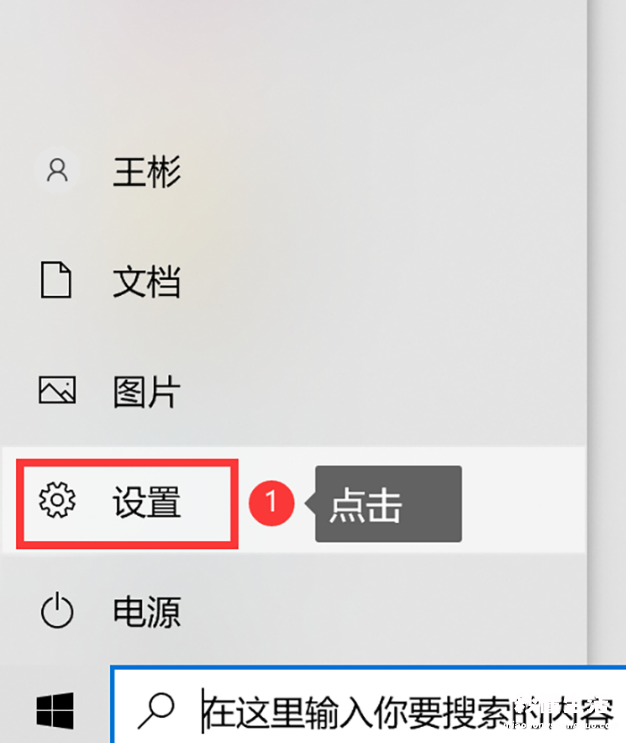
【强行删除开机密码的详细步骤 win7系统怎么设置开机密码保护 - 秒懂生活 www.miaodongshenghuo.com】
步骤2:接着点击“账户”选项,进入详细设置界面 。
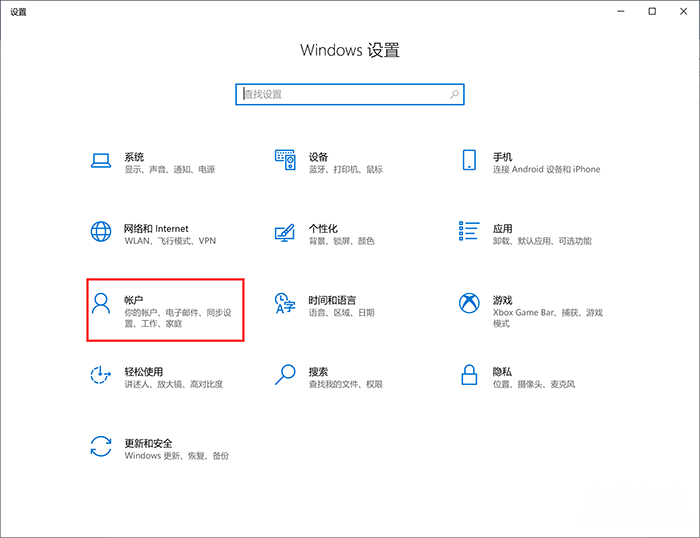
步骤3:在左侧的选项栏中点击“登录选项” , 在右侧选择“使用PIN登录”
(这里秒懂生活的电脑已经设置了,如果你的电脑已经设置了,可以点击“更改”按钮,更改密码) 。
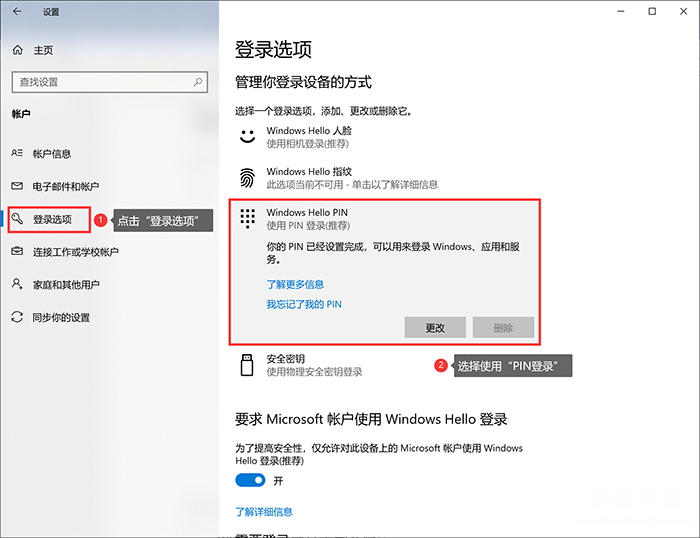
好了 , 以上就是电脑如何设置开机密码的方法 。当然了,电脑设置了登录密码怎么取消的问题,也可以通过这个方法进行解决 。这个方式同样也适用于给手提电脑、台式电脑设置开机密码 。
